Деактивиране на "Page 1" в Microsoft Excel
Понякога при работа с Excel на всеки лист от книгата започва да се показват думите "Страница 1" , "Страница 2" и т.н. Неопитният потребител, често се чуди какво да прави и как да го изключи. Всъщност въпросът се решава съвсем просто. Нека да разберем как да премахнем такива надписи от документа.
съдържание
Деактивиране на картографиране на визуални номера
Ситуацията с визуално показване на номерирането на страници за печат се случва, когато потребителят умишлено или непреднамерено се премести от нормалния режим на работа или режима на маркиране в изгледа на страницата на документа. Съответно, за да изключите визуалното номериране, трябва да превключите на друг вид дисплей. Можете да направите това по два начина, които ще бъдат разгледани по-долу.
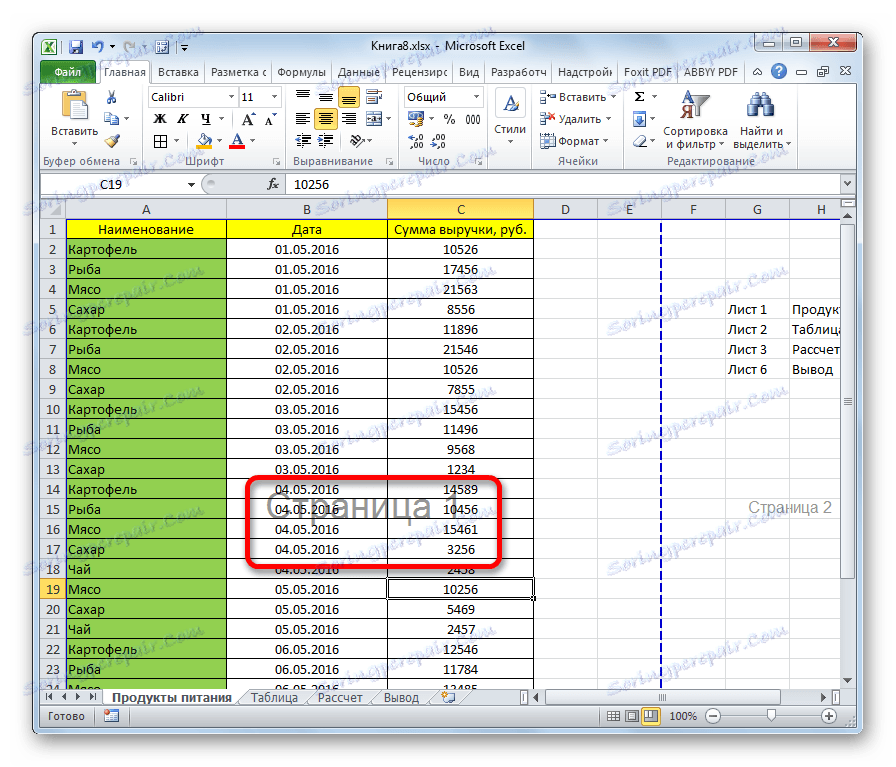
Веднага е необходимо да забележите, че за да изключите показването на номерацията на страниците и по този начин да останете в режим на страница, това не се окаже. Също така си струва да се каже, че ако потребителят пусне листовете за печат, тогава в отпечатания материал означените означения ще отсъстват, тъй като те са предназначени само за гледане от екрана на монитора.
Метод 1: Статус
Най-лесният начин да превключите режимите за преглед на документ в Excel е да използвате иконите, поставени в лентата на състоянието в долния десен ъгъл на прозореца.
Иконата на режима на страница е първата отдясно на трите икони за превключване на състоянието. За да деактивирате визуалното показване на номерата на страниците на страниците, трябва само да кликнете върху някоя от останалите две икони: "Normal" или "Layout Page" . За повечето задачи е по-удобно да работите в първата.
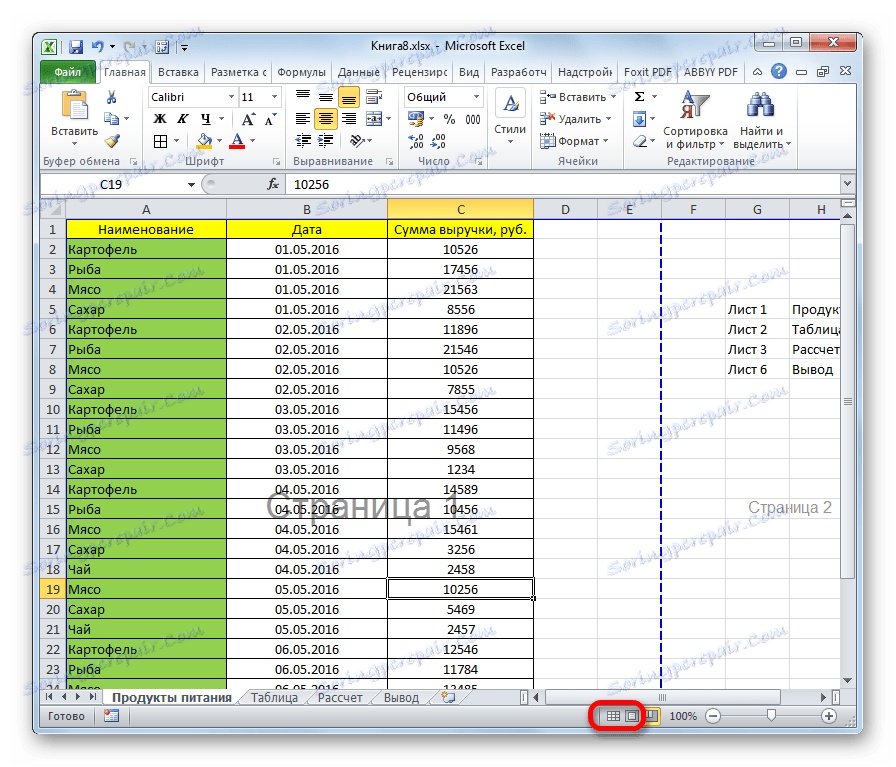
След като се извърши превключването, номерата на поредицата на фона на листа изчезнаха.
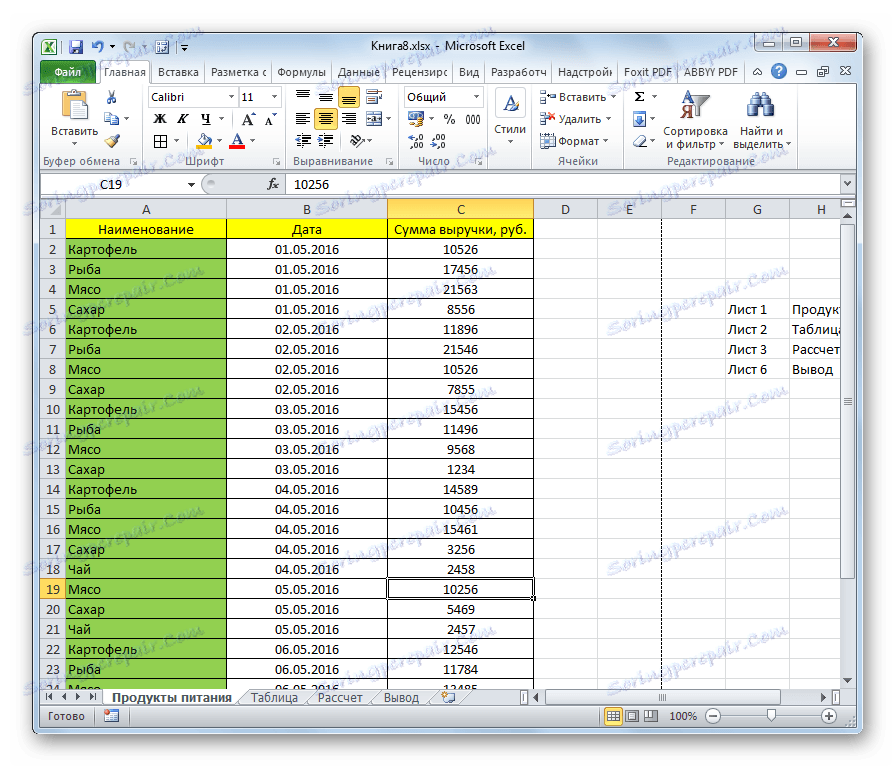
Метод 2: бутон върху лентата
Можете също така да изключите дисплея на текста на фона, като използвате бутона, за да превключите визуалното изображение на лентата.
- Отворете раздела "Преглед" .
- На лентата търсим кутията с инструменти "Изглед на книга" . Намерете, че ще бъде лесно, тъй като се намира на най-левия край на лентата. Кликнете върху един от бутоните, намиращи се в тази група - "Нормално" или "Оформление на страницата" .
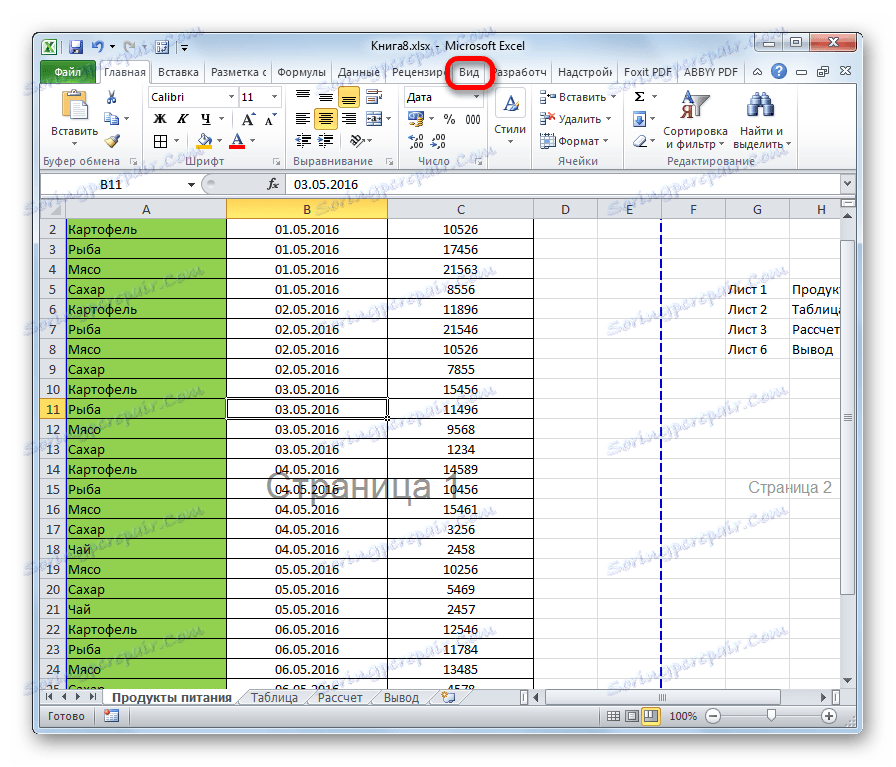
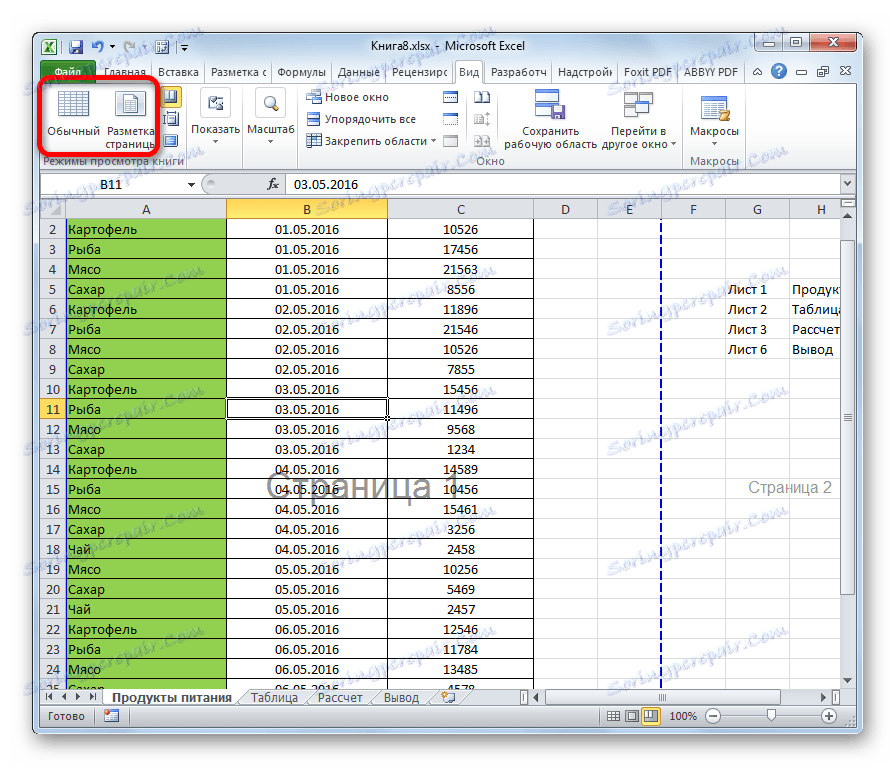
След тези действия режимът за преглед на страници ще бъде деактивиран и следователно номерирането на фона също ще изчезне.
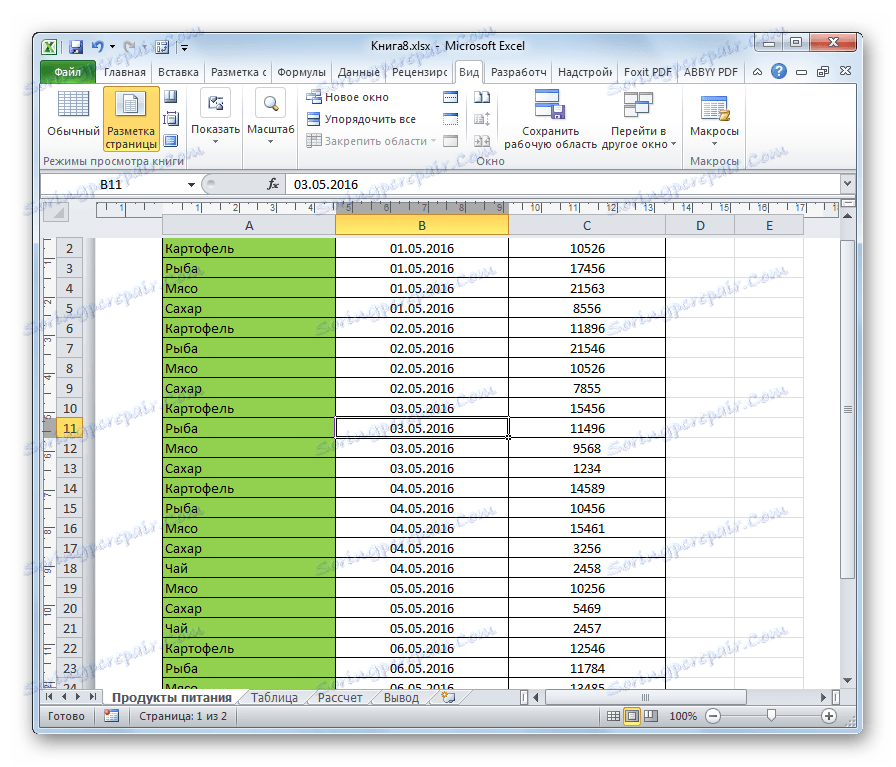
Както можете да видите, премахването на надписите на фона с номерацията на страници в Excel е много проста. Достатъчно е само да промените изгледа, който може да бъде направен по два начина. В същото време, ако някой се опита да намери начин да деактивира тези надписи, но иска да бъде в режим на страница, трябва да се каже, че търсенето му ще бъде безполезно, тъй като такава опция не съществува. Но преди да изключите надписа, потребителят трябва да помисли дали го възпрепятства или, напротив, помага при ориентирането на документа. Особено, тъй като върху отпечатъка на фона на печат няма да бъде видим така или иначе.
